Module relais intelligent BleBox
Le module relais intelligent BleBox est recommandé pour une installation professionnelle par des installateurs qualifiés. Remettez ce manuel à votre technicien.
Avant de commencer
Le module relais intelligent Tedee est un accessoire supplémentaire pour votre contrôleur de relais existant. Le module est conçu pour sécuriser votre serrure de porte électronique, votre portail de garage, votre barrière de parking ou tout autre dispositif qui se déverrouille à l’aide d’un signal électrique.
L’ajout d’un module relais intelligent Tedee à votre installation vous permet de contrôler vos dispositifs depuis n’importe où à l’aide de l’application smartphone prévue à cet effet.
Sachez que ce module n’est pas un contrôleur de relais ; il s’agit de deux dispositifs distincts.
Le module relais intelligent Tedee est relié par câble à un contrôleur de relais. Il est également accessible via un réseau Wi-Fi local et l’internet pour s’intégrer à une plateforme en ligne. Cela vous permet d’avoir un contrôle à distance et sans fil par smartphone pour votre appareil, quelle que soit la distance ou l’emplacement.
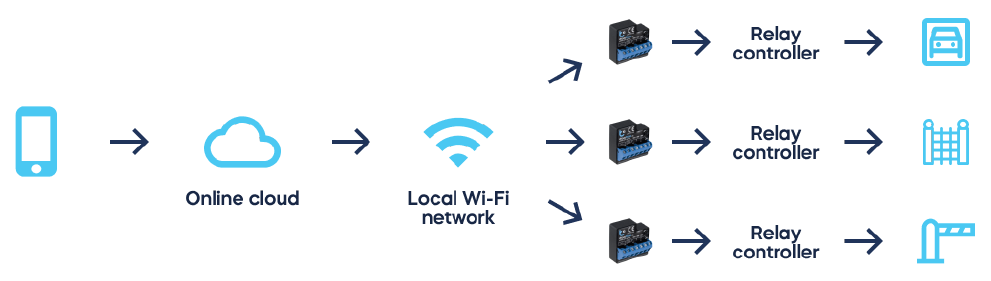
Préparation de l’installation
L’installation d’un module relais intelligent Tedee nécessite quelques connaissances techniques. Suivez les étapes ci-dessous pour vous assurer que le module est compatible avec votre dispositif matériel.
Compatibilité
Le module relais intelligent Tedee est alimenté en courant continu et en courant alternatif avec une plage de tension de 12 à 24 V. Il prend en charge les ouvreurs de relais alimentés en 230V et jusqu’à 5A de courant.
Les mécanismes normalement ouverts (NO) et normalement fermés (NC) sont compatibles avec le module. NO est défini par défaut dans les paramètres avancés du contrôleur (dans l’application wBox).
L’emplacement du contrôleur de relais et l’autorisation de modification
Le module est installé à l’intérieur du contrôleur de relais, qui peut être éloigné de l’appareil que vous souhaitez contrôler. Par exemple, le contrôleur de relais pour la porte de clôture d’une propriété peut être installé dans le garage, etc. Le module relais n’est pas installé directement sur le portail, l’interphone ou la serrure d’une porte.
Il peut être nécessaire de demander à l’administration ou à l’entretien de votre immeuble son emplacement et/ou l’approbation d’une modification partagée du matériel.
Portées Wi-Fi
Après avoir déterminé l’emplacement du contrôleur de relais, vous devez confirmer qu’il existe un accès permanent à l’internet à cet endroit et que la connexion au réseau Wi-Fi fonctionne correctement.
Le transfert de données vers et depuis le module et entre les réseaux Wi-Fi est minime, de sorte que la connexion ne nécessite pas une vitesse de transfert spécifique. Assurez-vous toutefois que le module relais dispose d’une connexion permanente à un réseau sans fil accessible et que vous disposez de son mot de passe ou que vous pouvez accéder à sa configuration.
Tutoriel d’installation
Le processus d’installation du module relais intelligent Tedee implique une connexion électronique, afin de le relier au service cloud en ligne, puis d’intégrer les systèmes à l’application Tedee. Il suffit de suivre les étapes ci-dessous. Le module relais intelligent Tedee ne doit être installé que par des installateurs ou des électriciens qualifiés
Avertissement
Connectez uniquement en suivant le diagramme présenté dans ce manuel. Des connexions incorrectes peuvent être dangereuses, endommager le contrôleur de relais et avoir un impact sur votre garantie.
Danger ! Risque d’électrocution ! Même si l’appareil est éteint, les sorties peuvent encore être sous tension. Tous les travaux d’assemblage doivent TOUJOURS être effectués avec le circuit d’alimentation déconnecté.
La connexion de l’appareil à une alimentation électrique qui ne répond pas aux exigences de qualité spécifiées dans EN 50081-1, EN 50082-1, UL508, et EN 60950 aura un impact sur la garantie.
Préparation
Déconnectez la tension d’alimentation de l’installation avant d’installer le module. Coupez le fusible principal ou débranchez le cordon d’alimentation de la prise principale.
Le module doit être installé dans un endroit protégé contre les conditions environnementales défavorables et l’accès de tiers, par exemple, dans la boîte d’encastrement ou à l’intérieur du boîtier de l’appareil contrôlé.
N’oubliez pas que les éléments métalliques (fils, pièces du boîtier) peuvent influencer négativement la connexion sans fil de l’appareil et son fonctionnement. Il est recommandé de fixer le module dans une position stable.
Lisez les schémas ci-dessous, puis procédez à l’installation du module relais. Faites particulièrement attention à la désignation des connecteurs du module à relais.
  ;
Connexion
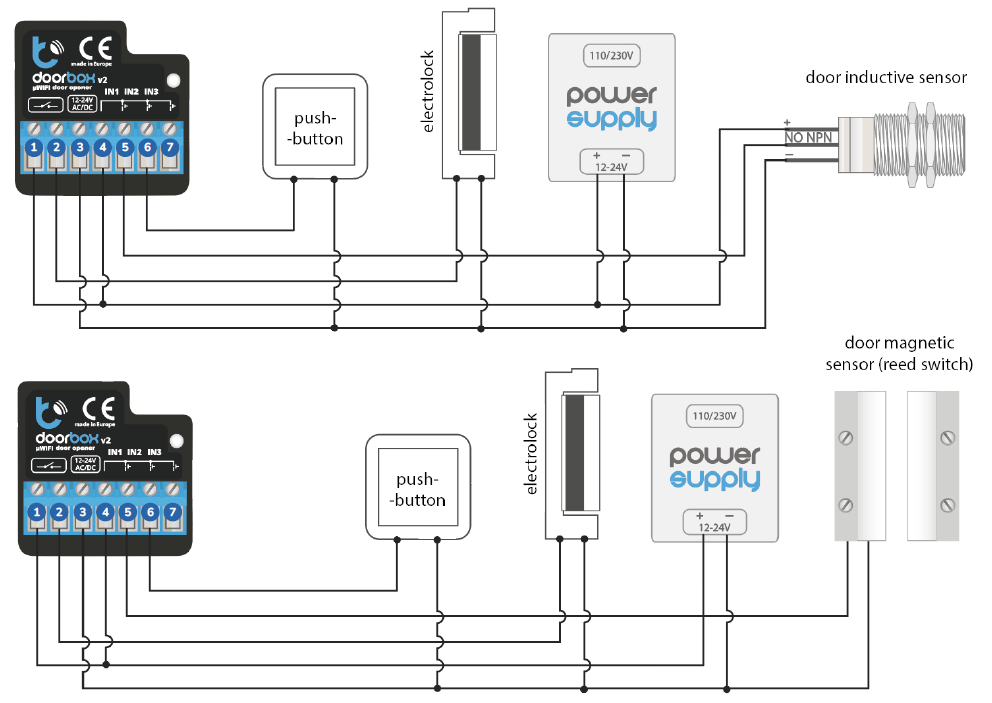
Commencez par connecter l’alimentation +12V ou +24V aux entrées [12-24 AC/DC] (3) & ; (4) comme indiqué sur les dessins ci-dessus.
Connectez le circuit de la serrure à pêne électrique ou de la serrure électromagnétique au circuit de sortie du relais – connecteurs (1) & ; (2).
La sortie NO est normalement ouverte, ce qui signifie qu’elle ne conduit pas à l’état de repos, tandis que la sortie NC est normalement fermée, ce qui signifie qu’elle conduit à l’état de repos. Vous pouvez configurer la fonction NO (par défaut) ou NC dans les paramètres du module via l’application wBox (dans la section “Paramètres avancés”) lorsque vous êtes connecté directement au Wi-Fi du module.
Il est possible de recevoir un retour d’information du contrôleur, qui indique les positions ” fermée ” ou ” position intermédiaire “. Pour ce faire, connectez le circuit de l’interrupteur de fin de course électromécanique à l’entrée IN1 du contrôleur, comme indiqué sur les dessins : connecteurs (3) & ; (5). Veuillez noter que la polarisation des entrées de l’interrupteur de fin de course n’a pas d’importance.
Il est également possible de connecter un capteur de proximité inductif numérique. Ce capteur doit être alimenté par la même entrée que celle à laquelle vous connectez le contrôleur, et la sortie du capteur doit être connectée à l’entrée IN1 – connecteur (5).
Pour déverrouiller le relais avec l’interrupteur monostable optionnel (bouton-poussoir), connectez le circuit de l’interrupteur au connecteur IN2 (6) et à l’entrée COM du contrôleur – connecteur (3). Cet interrupteur est normalement utilisé comme bouton de sortie d’un bâtiment ou d’une propriété.
Assurez-vous que l’appareil est correctement connecté selon le schéma et qu’il n’y a pas de composants métalliques susceptibles de provoquer un court-circuit accidentel.
Maintenant, mettez l’appareil en marche en l’allumant et en actionnant le fusible principal ou en branchant le cordon d’alimentation à la prise de courant.
Configuration
Préparer l’application wBox
Téléchargez et installez l’application mobile wBox by blebox.eu, disponible sur Google Play et App Store.
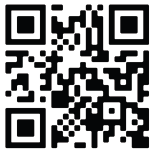 |
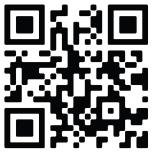 |
| App Store | Google Play |
Lancez l’application et créez un identifiant pour accéder à votre compte wBox. Créez un nouveau compte ou connectez-vous avec Google ou Facebook. Si vous êtes un installateur professionnel, assurez-vous que votre client peut accéder à ce compte pour une utilisation et une configuration futures.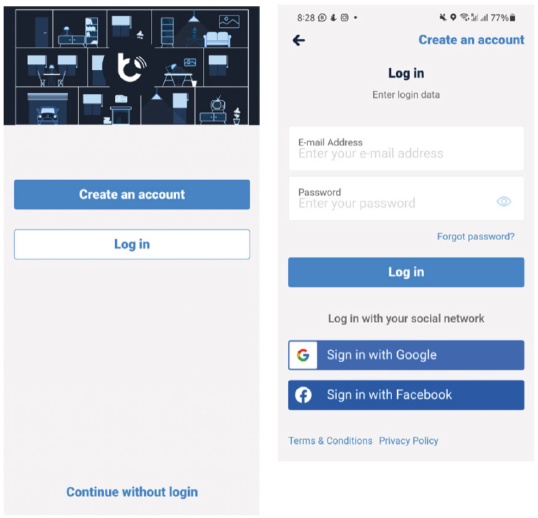
Commencer à ajouter un nouvel appareil
Commencez à ajouter un nouvel appareil en appuyant sur l’icône “+” dans le coin supérieur droit de l’écran.
Sélectionnez “Ajouter un nouvel appareil”.
Choisissez “Ajouter et configurer un nouvel appareil”.
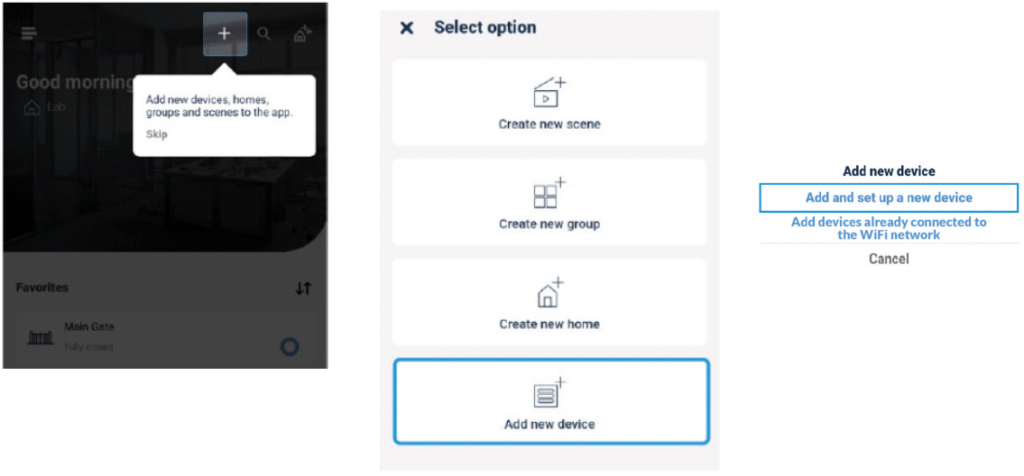
Connexion au module à relais
Assurez-vous que votre module relais est alimenté.
Désactivez le transfert de données sur votre smartphone.
Activez le réseau Wi-Fi sur votre smartphone et recherchez les “périphériques Wi-Fi”.
Connectez-vous au réseau Wi-Fi appelé “Doorbox – “. sera un nombre fixe représentant le numéro de série de votre appareil.
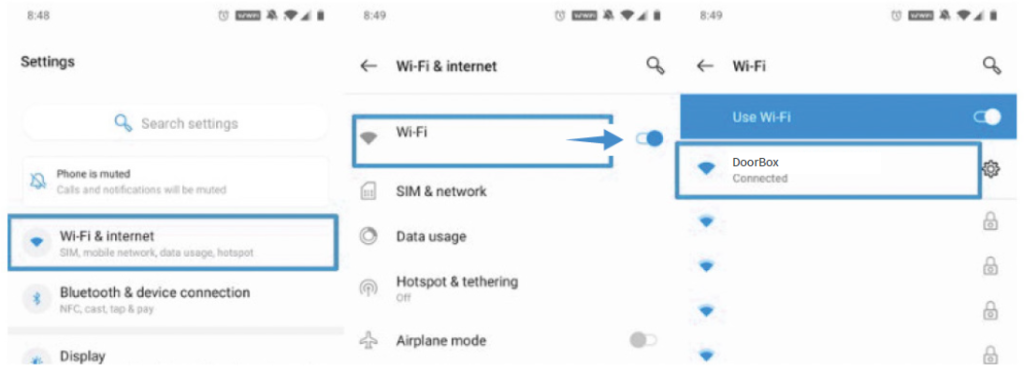
Ajoutez l’appareil à votre compte
Retournez à votre application wBox. Fermez la fenêtre du didacticiel d’intégration en appuyant sur “X” dans le coin supérieur gauche.
La fenêtre d’accueil de votre application affiche un message indiquant que vous vous êtes connecté à un nouvel appareil et que vous pouvez l’ajouter à votre compte. Appuyez sur “Ajouter un appareil au compte”.
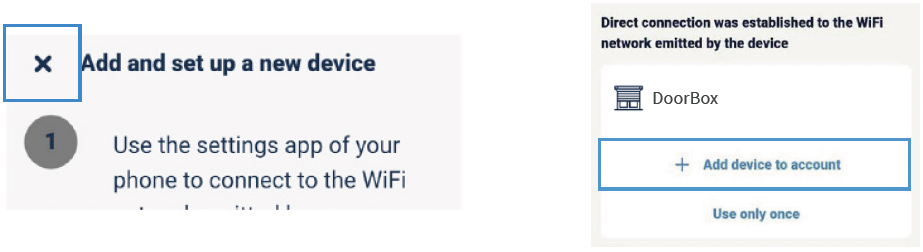
Connectez-vous à votre réseau Wi-Fi local
Appuyez sur “Contrôler cet appareil” sous le nom de votre appareil.
Appuyez sur l’icône “Paramètres” dans le coin supérieur droit de l’écran.
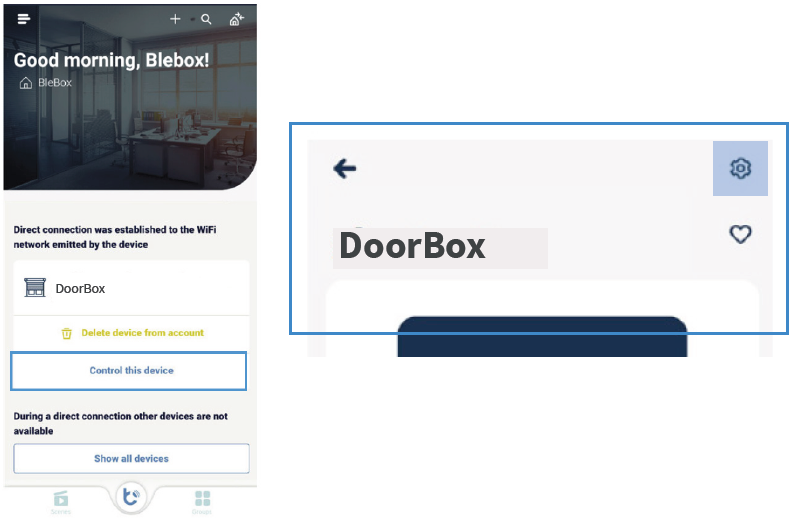 Dans la fenêtre des paramètres de l’appareil, cliquez sur “Connexion”.
Dans la fenêtre des paramètres de l’appareil, cliquez sur “Connexion”.
Choisissez votre réseau Wi-Fi local en bas de l’écran et connectez-vous avec votre mot de passe Wi-Fi.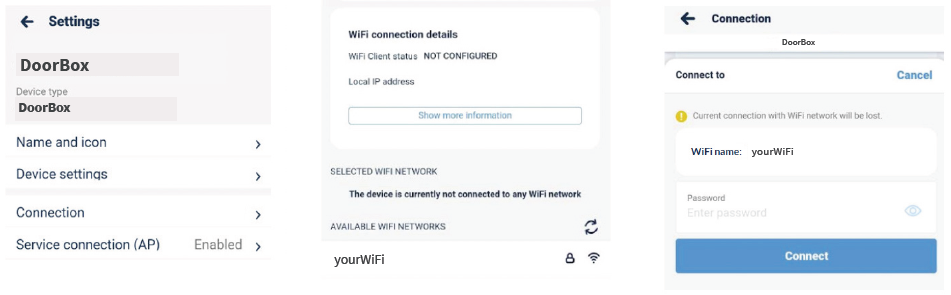
Configurer
Vous pouvez aller sur “Device settings” dans l’écran de configuration ci-dessus pour accéder à des options de configuration supplémentaires.
Ici, vous pouvez adapter le fonctionnement du module à vos mécanismes normalement ouverts (NO) ou normalement fermés (NC).
Vous pouvez également régler la durée de l’impulsion de 0,1 à 300 secondes.
La modification de ces paramètres n’est possible que lorsque votre smartphone et le module relais sont connectés au même réseau Wi-Fi local.
Intégration
Vous allez maintenant intégrer vos comptes wBox et Tedee. Cette opération n’est réalisée qu’une seule fois, quel que soit le nombre de modules relais que vous ajoutez à votre compte wBox. Tous les modules relais s’intègrent à l’application Tedee.
Lancez votre application Tedee et connectez-vous à votre compte Tedee. Si vous devez encore devenir utilisateur, créez un compte Tedee.
Cliquez sur l’icône Menu dans le coin supérieur gauche et choisissez “Paramètres”, puis “Intégrations” et “BleBox”.
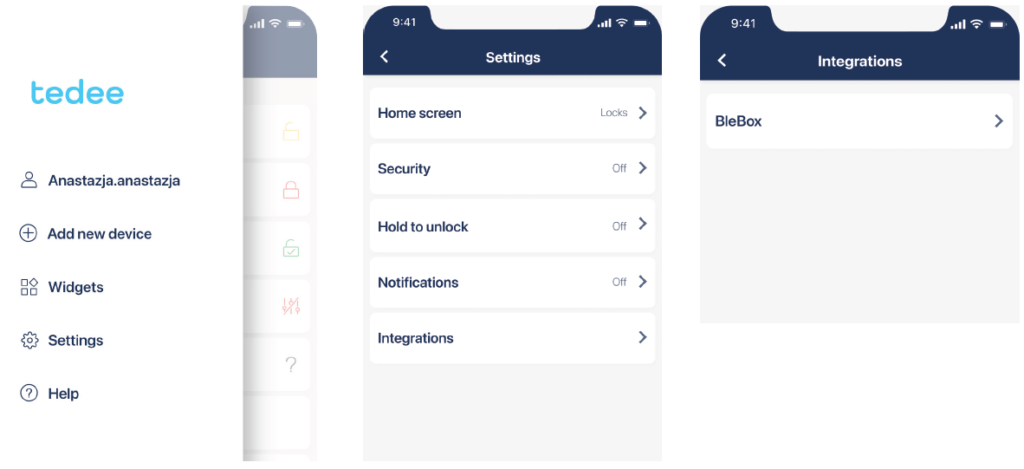
Appuyez sur “Connect” et connectez-vous avec les détails de votre compte wBox. Lorsqu’il vous est demandé d’autoriser Tedee à accéder à votre compte wBox, cliquez sur “Autoriser”.
Vous pouvez maintenant voir le statut “Connecté” de l’intégration. Le module relais a été ajouté à la liste de vos appareils dans l’application Tedee.
Si votre module relais n’est pas facilement ajouté à votre liste d’appareils, accédez à ce paramètre d’intégration et appuyez sur “Sync” pour l’actualiser.
Vous pouvez maintenant contrôler votre relais avec l’application Tedee.
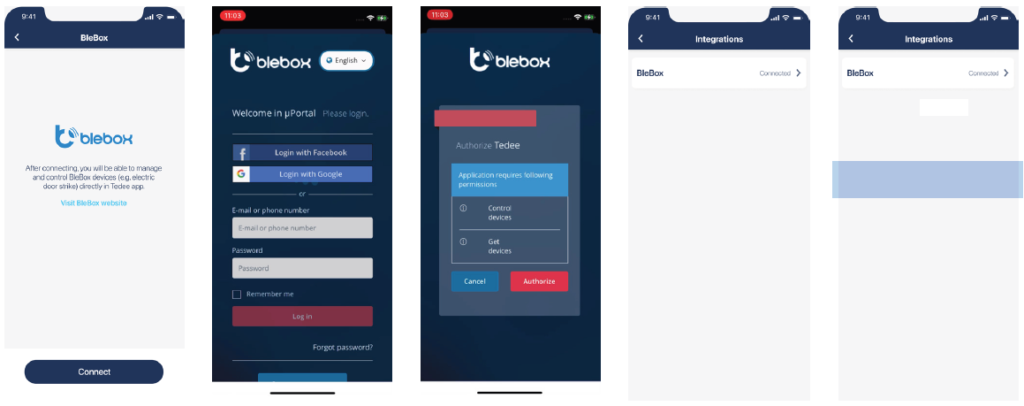
Comment contrôler votre relais avec l’application Tedee
Appuyez sur un module relais pour accéder à son écran de contrôle.
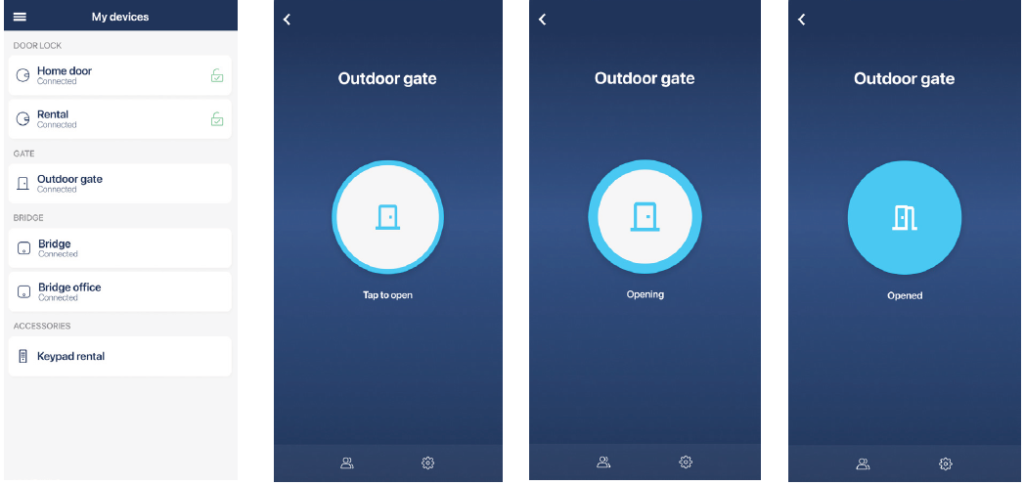
Effleurez le bouton central pour ouvrir le dispositif relais connecté.
Vous pouvez appuyer à nouveau sur le bouton pour prolonger le temps d’activation pendant l’ouverture. Ainsi, le portail ou la porte sera déverrouillé(e) plus longtemps.
En bas de l’écran, vous pouvez accéder aux onglets “Partage d’accès”, “Journaux d’activité” ou “Paramètres” pour accéder à des fonctions supplémentaires. Pour plus d’informations sur l’utilisation des fonctions d’accès intelligent, consultez le site https://tedee.com.
Désactiver le réseau Wi-Fi de l’appareil
Cette étape est cruciale pour assurer un contrôle sécurisé de l’appareil par les seules personnes autorisées. Sans elle, toute personne tierce peut accéder à sa configuration.
Sur votre smartphone, déconnectez-vous du réseau Wi-Fi du module et connectez-vous à votre réseau WiFi local – le même réseau local que celui auquel se connecte votre module relais intelligent.
Pour empêcher l’accès de personnes non autorisées à votre module relais, vous devez désactiver son propre réseau Wi-Fi.
Retournez dans l’application wBox à la page des paramètres de l’appareil et choisissez “Service connection (AP)”.
Désactivez le commutateur “Point d’accès”.
Appuyez sur “Save” dans le coin supérieur droit.
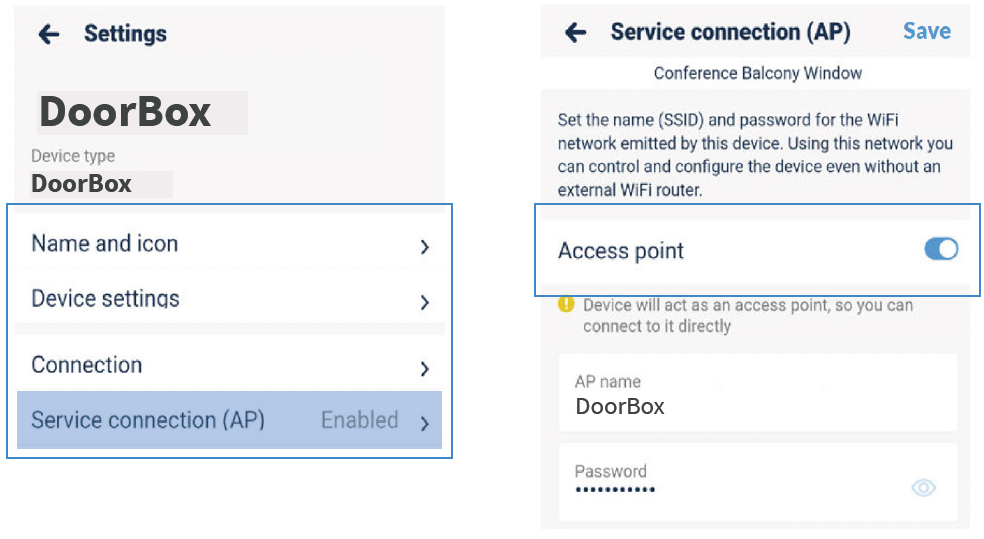
Réinitialisation d’usine
Si vous souhaitez actualiser la configuration du module et l’installer avec un autre matériel, vous pouvez réinitialiser votre appareil à l’aide de l’option “réinitialisation d’usine”.
Sachez que ce processus supprime toutes les configurations de l’appareil (il ne change cependant pas le propriétaire de l’appareil). Si vous utilisez le bouton “Factory reset”, le module doit être réintégré en suivant les étapes de ce manuel.
La réinitialisation est indiquée manuellement en connectant le module à un bouton monostable analogique et en suivant une séquence de pressions.
Préparez un minuteur ou utilisez la montre pour suivre la séquence des étapes.
Connecter un bouton
La remise à zéro est indiquée manuellement en connectant le module à un bouton monostable analogique.
Avant de manipuler les fils d’installation, mettez le système hors tension.
Branchez le bouton-poussoir sur IN1 et COM : entrées (3) & (5) Si vous utilisez déjà un bouton-poussoir monostable dans votre installation, veuillez le reconnecter de IN2 au port IN1.
Suivez la séquence de réinitialisation
Avant de remettre l’appareil sous tension, suivez la séquence de réinitialisation et notez les boutons que vous utilisez. Commencez la séquence au plus tard 30 secondes après la remise sous tension. Si vous ne démarrez pas la séquence dans ce délai, éteignez et rallumez l’appareil.
Appuyez sur le bouton et maintenez-le enfoncé pendant 10 secondes. Puis relâchez.
Cliquez cinq fois sur le bouton – appuyez et relâchez rapidement. Les cinq clics doivent être exécutés en moins de 10 secondes.
Appuyez à nouveau sur le bouton et maintenez-le enfoncé pendant 10 secondes. Relâchez ensuite le bouton.
Attendez 10 secondes. Pendant ce temps, le module redémarre et se remet en marche selon les réglages d’usine.

Retour à la configuration précédente
Après la réinitialisation d’usine, il se peut que vous souhaitiez replacer le bouton monostable dans sa configuration initiale ou l’enlever complètement.
Mettez le système hors tension.
Rebranchez le bouton du port IN1 au port IN2
ou
dévissez les fils du bouton et retirez-les.
Rebranchez le bouton dans le port IN2.
Remettez l’appareil sous tension.
Enfin, le module conservera les nouveaux paramètres de configuration d’usine et vous pourrez l’appairer avec vos autres applications et appareils.
*Avertissement : Ce contenu a peut-être été traduit automatiquement par une traduction automatique afin de servir le plus grand nombre de personnes possible. En conséquence, le texte peut contenir des erreurs.


















